
Με Τα Windows XP φτάνουν στο τέλος της μακράς διάρκειας υποστήριξης , πολλές επιχειρήσεις και άτομα αποφεύγουν τα Windows 8 και υπγραδινγ το Ωινδοως 7 αντι αυτου. Εάν είστε καθυστερημένος στα Windows 7, ακολουθούν τα βασικά στοιχεία που πρέπει να γνωρίζετε.
Σίγουρα, τα Windows 7 είναι διαφορετικά - και, μετά από 13 χρόνια των Windows XP, οτιδήποτε άλλο θα είναι μια τεράστια αλλαγή. Αλλά είναι ένας άξιος διάδοχος των Windows XP και είναι πιο ασφαλής, στιλβωμένος, ισχυρός και μοντέρνος.
Γραμμή εργασιών
ΣΧΕΤΙΖΟΜΑΙ ΜΕ: 5 τρόποι λήψης των Windows 7 στον νέο σας υπολογιστή
Η γραμμή εργασιών των Windows 7 είναι διαφορετική από αυτήν των Windows XP. Τα Windows XP προσέφεραν μια περιοχή "γρήγορης εκκίνησης" με συντομεύσεις που μπορείτε να κάνετε κλικ για να ξεκινήσετε προγράμματα καθώς και μια γραμμή εργασιών με μια λίστα με όλα τα ανοιχτά παράθυρά σας. Στα Windows 7, αυτά βασικά συνδυάζονται - τα εικονίδια στη γραμμή εργασιών σας αντιπροσωπεύουν τώρα τόσο τις συντομεύσεις σε προγράμματα όσο και τα ανοιχτά προγράμματα. Ένα εικονίδιο με περίγραμμα γύρω του είναι ένα πρόγραμμα που εκτελείται, ενώ ένα εικονίδιο χωρίς περίγραμμα δεν εκτελείται ακόμα. Απλώς κάντε κλικ στο εικονίδιο ενός προγράμματος και θα μεταβείτε στο παράθυρό του εάν εκτελείται ή θα το ανοίξετε εάν δεν εκτελείται ακόμη.
Τα προγράμματα που ανοίγετε θα εμφανίζονται στη γραμμή εργασιών σας ενώ τα χρησιμοποιείτε, αλλά συνήθως εξαφανίζονται από τη γραμμή εργασιών όταν τα κλείσετε. Για να εμφανίζεται πάντα το εικονίδιο ενός προγράμματος στη γραμμή εργασιών σας, απλώς κάντε δεξί κλικ στο εικονίδιο του προγράμματος ενώ εκτελείται και επιλέξτε Καρφιτσώστε αυτό το πρόγραμμα στη γραμμή εργασιών. Το εικονίδιο συντόμευσης θα εμφανίζεται τώρα στη γραμμή εργασιών σας είτε εκτελείται είτε όχι. Μπορείτε να το σύρετε και να το αποθέσετε για να αναδιατάξετε τη γραμμή εργασιών σας.
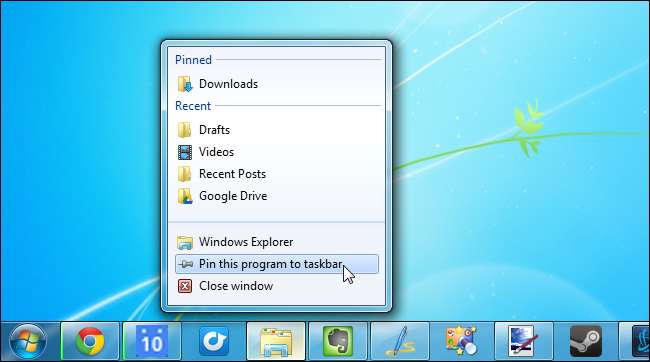
Όταν κάνετε δεξί κλικ σε ένα εικονίδιο της γραμμής εργασιών, θα παρατηρήσετε επίσης τη «λίστα μετάβασης» του προγράμματος. Αυτή η λίστα παρέχει πρόσβαση σε πρόσφατα αρχεία και άλλες κοινές ρυθμίσεις. Για παράδειγμα, εάν έχετε το Word στη γραμμή εργασιών σας, μπορείτε να κάνετε δεξί κλικ στο εικονίδιο του Word και να επιλέξετε ένα πρόσφατο έγγραφο για να το ανοίξετε γρήγορα.
Η γραμμή εργασιών ομαδοποιεί επίσης τα πολλαπλά παράθυρα ενός προγράμματος σε μία καταχώρηση γραμμής εργασιών. Απλώς τοποθετήστε το δείκτη του ποντικιού πάνω ή κάντε κλικ στο εικονίδιο και κάντε κλικ στο παράθυρο που θέλετε. Μπορείτε επίσης να κάνετε κλικ στο κουμπί της γραμμής εργασιών πολλές φορές για εναλλαγή μεταξύ των παραθύρων ενός προγράμματος.
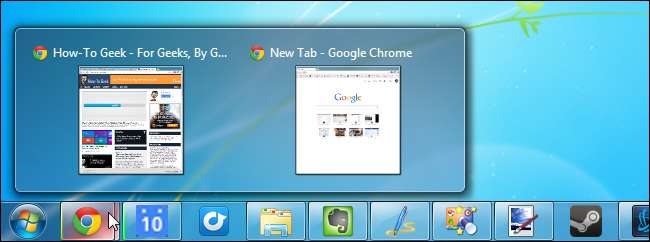
αν δεν σας αρέσει η νέα γραμμή εργασιών, αυτό είναι εντάξει. Μπορείς λάβετε ξανά μια γραμμή εργασιών τύπου Windows XP κάνοντας δεξί κλικ στη γραμμή εργασιών, επιλέγοντας Ιδιότητες και προσαρμόζοντας την επιλογή των κουμπιών Γραμμή εργασιών. Το πλαίσιο ελέγχου Χρήση μικρών εικονιδίων εδώ θα κάνει επίσης τη γραμμή εργασιών μικρότερη, απελευθερώνοντας λίγο χώρο στην οθόνη.
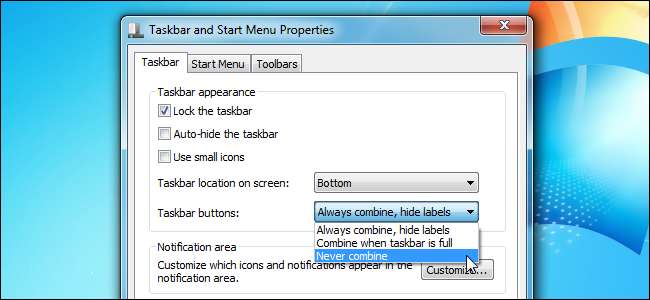
Αρχικο ΜΕΝΟΥ
Το μενού Έναρξη των Windows 7 φαίνεται διαφορετικό από τα Windows XP, αλλά δεν πρέπει να είναι δύσκολο να το συνηθίσετε. Όταν κάνετε κλικ στο κουμπί Έναρξη ή πατήσετε το πλήκτρο Windows, θα δείτε μια λίστα με τα προγράμματα που χρησιμοποιείτε συχνά. Αυτή η λίστα ενημερώνεται αυτόματα για να σας παρέχει τις πιο χρήσιμες συντομεύσεις. Μπορείτε επίσης να έχετε μια συντόμευση να εμφανίζεται πάντα στο επάνω μέρος του μενού "Έναρξη" κάνοντας δεξί κλικ στη συντόμευση και κάνοντας κλικ στην επιλογή Pin to Start Menu.
Η δεξιά πλευρά του μενού Έναρξη παρέχει εύκολη πρόσβαση σε κοινές τοποθεσίες, όπως ο Πίνακας Ελέγχου και οι φάκελοι στον υπολογιστή σας.
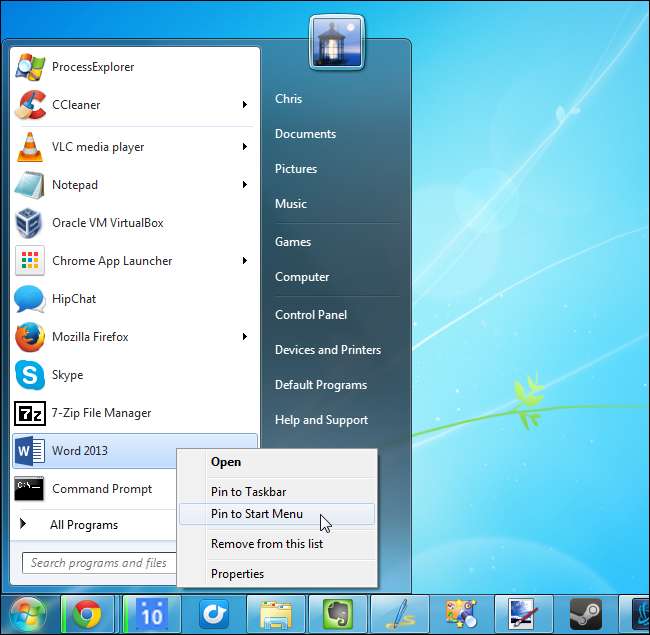
ΣΧΕΤΙΖΟΜΑΙ ΜΕ: 5 τρόποι γρήγορης εκκίνησης προγραμμάτων στα Windows
Μπορείτε να κάνετε κλικ σε Όλα τα προγράμματα για να δείτε όλα τα προγράμματα που είναι εγκατεστημένα στον υπολογιστή σας, αλλά αυτός δεν είναι ο πιο αποτελεσματικός τρόπος για την εκκίνηση προγραμμάτων. Προς την ξεκινήστε γρήγορα ένα πρόγραμμα , απλώς αρχίστε να πληκτρολογείτε το όνομά του στο μενού Έναρξη για να το αναζητήσετε και πατήστε Enter. Μπορείτε επίσης να αναζητήσετε αρχεία στον υπολογιστή σας από εδώ. Απλώς πατήστε το πλήκτρο Windows και ξεκινήστε να πληκτρολογείτε.
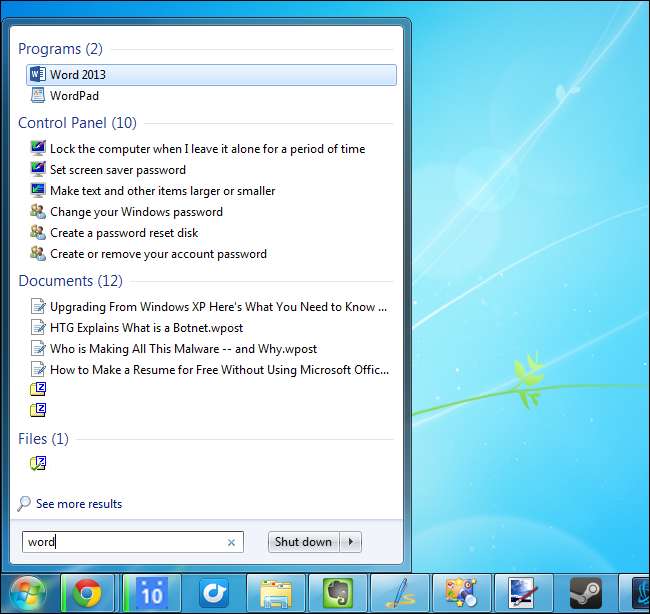
Έλεγχος λογαριασμού χρήστη (UAC)
ΣΧΕΤΙΖΟΜΑΙ ΜΕ: Γιατί δεν πρέπει να απενεργοποιήσετε τον έλεγχο λογαριασμού χρήστη (UAC) στα Windows
Έλεγχος λογαριασμού χρήστη (UAC) παρουσιάστηκε στα Windows Vista και βελτιώθηκε δραματικά στα Windows 7. Αυτή η δυνατότητα επιτρέπει στον λογαριασμό χρήστη σας να χρησιμοποιεί περιορισμένες άδειες τις περισσότερες φορές, προτρέποντάς σας όταν απαιτούνται υψηλότερα δικαιώματα. Για παράδειγμα, θα πρέπει να αποδεχτείτε μια προτροπή UAC προτού εγκαταστήσετε τα περισσότερα προγράμματα στον υπολογιστή σας. Αυτό παρέχει πρόσθετη ασφάλεια, καθώς τα προγράμματα στον υπολογιστή σας δεν μπορούν να γράφουν σε αρχεία συστήματος χωρίς να ζητούν άδεια.
Το UAC δεν σας ενοχλεί πάρα πολύ. Θα δείτε αρκετά μηνύματα UAC όταν ρυθμίζετε τον υπολογιστή σας και εγκαθιστάτε λογισμικό, αλλά δεν θα τα βλέπετε πολύ συχνά μετά από αυτό. Αφήστε το UAC ενεργοποιημένο και αποδεχτείτε μόνο προτροπές UAC που περιμένετε - για παράδειγμα, αποδεχτείτε το μήνυμα που βλέπετε κατά την εγκατάσταση ενός προγράμματος.

Εξερεύνηση των Windows
Η Εξερεύνηση των Windows φαίνεται διαφορετική, αλλά λειτουργεί παρόμοια. Σας περιλαμβάνει μια γραμμή εργαλείων αντί για το παραδοσιακό μενού Αρχείο / Επεξεργασία / Προβολή, αλλά μπορείτε πραγματικά να πατήσετε Alt για να αποκαλύψετε προσωρινά αυτό το κρυφό μενού - αυτό λειτουργεί επίσης σε άλλες παρόμοιες εφαρμογές, όπως ο Internet Explorer.
Το παράθυρο της Εξερεύνησης των Windows σάς παρέχει γρήγορες συντομεύσεις στους πιο σημαντικούς φακέλους σας στο αριστερό παράθυρο. Οι λήψεις θα εμφανίζονται στο φάκελο "Λήψεις" από προεπιλογή. Υπάρχουν επίσης βιβλιοθήκες, οι οποίες είναι "εικονικοί φάκελοι" που δείχνουν το περιεχόμενο πολλαπλών φακέλων. Για παράδειγμα, η βιβλιοθήκη εγγράφων περιέχει το φάκελο C: \ Users \ NAME \ Documents, καθώς και άλλους φακέλους που προσθέτετε. Θα πρέπει πιθανότατα να αποθηκεύσετε τα προσωπικά σας αρχεία σε αυτές τις βιβλιοθήκες ή τουλάχιστον στους φακέλους στο C: \ Users \ NAME, όπου το NAME είναι το όνομα λογαριασμού χρήστη σας. Αυτός είναι ο φάκελος προσωπικών δεδομένων του λογαριασμού χρήστη σας.
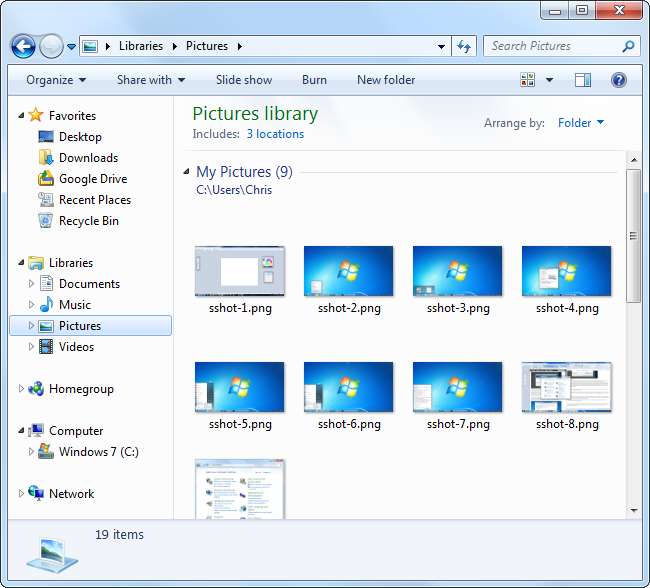
Η Εξερεύνηση των Windows διαθέτει επίσης μια ενσωματωμένη δυνατότητα αναζήτησης που μπορείτε να χρησιμοποιήσετε για γρήγορη αναζήτηση στα αρχεία του υπολογιστή σας. Τα Windows δημιουργούν ένα ευρετήριο των αρχείων σας στο παρασκήνιο, οπότε αυτό θα είναι όσο το δυνατόν γρηγορότερο.
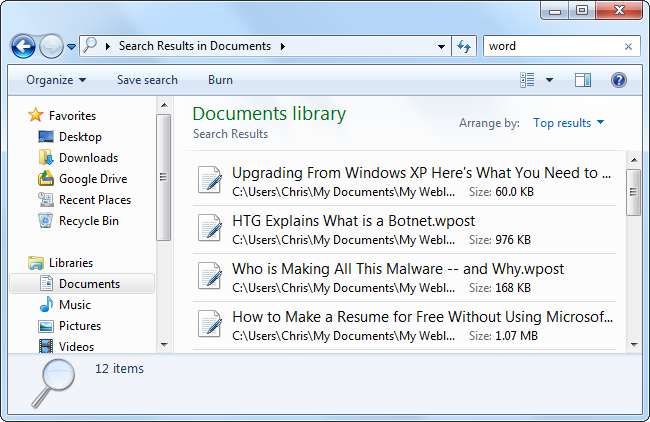
ο Οικιακή ομάδα Η δυνατότητα σάς επιτρέπει να συνδέετε εύκολα πολλούς υπολογιστές Windows 7 και Windows 8 για κοινή χρήση αρχείων και εκτυπωτών. Εάν έχετε προσπαθήσει ποτέ να ρυθμίσετε την οικιακή δικτύωση μεταξύ των συστημάτων Windows XP και δυσκολευτήκατε, θα ήταν πολύ απίστευτα εύκολο να δημιουργήσετε μια Οικιακή ομάδα στα Windows 7.
Πίνακας Ελέγχου
Ο πίνακας ελέγχου εμφανίζει κατηγορίες και συνδέσμους από προεπιλογή. Μπορείτε ακόμα να εμφανίσετε μια παραδοσιακή προβολή εικονιδίου κάνοντας κλικ στην επιλογή Προβολή κατά στην επάνω δεξιά γωνία, αλλά δεν χρειάζεται. Ο ευκολότερος τρόπος για να βρείτε μια ρύθμιση στον Πίνακα Ελέγχου είναι με το πλαίσιο αναζήτησης - απλώς αναζητήστε τη ρύθμιση που θέλετε να χρησιμοποιήσετε με το ενσωματωμένο πλαίσιο αναζήτησης.
Μπορείτε επίσης να βρείτε τις ρυθμίσεις του Πίνακα Ελέγχου πληκτρολογώντας τις στο πλαίσιο αναζήτησης στο μενού Έναρξη, ώστε να μπορείτε να μεταβείτε κατευθείαν σε μια συγκεκριμένη ρύθμιση χωρίς να χρειάζεται να ανοίξετε καθόλου τον Πίνακα Ελέγχου.
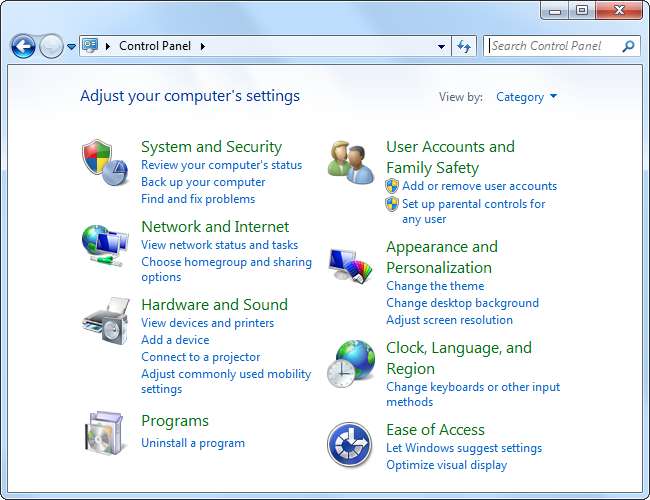
Υπάρχουν πολλά περισσότερα νέα πράγματα που πρέπει να μάθετε στα Windows 7, αλλά δεν πρέπει να είναι πολύ τρομακτικό. Η διεπαφή των Windows 7 έχει πολλά κοινά με τα Windows XP.






